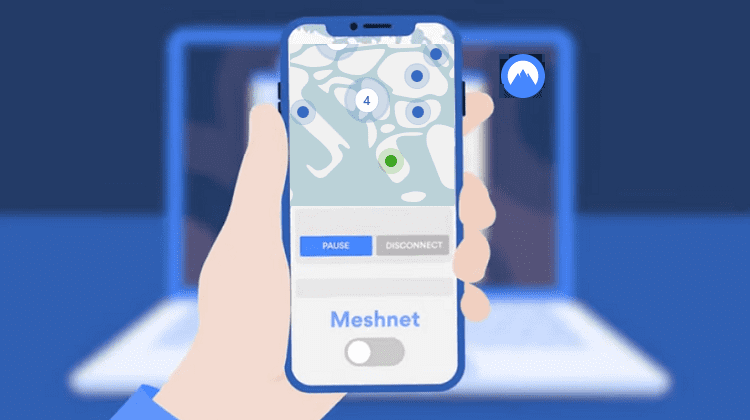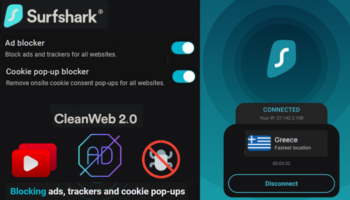Η NordVPN ξεκίνησε επίσημα την καινοτόμο λειτουργία Meshnet. Διατίθεται δωρεάν στους συνδρομητές του VPN και επιτρέπει σύνδεση με άλλες συσκευές οπουδήποτε στον κόσμο. Μετατρέπει το PC και κινητό σε προσωπικό server με πρόσβαση στα αρχεία από παντού, επιτρέποντας ακόμη και απομακρυσμένο gaming σε εικονικό δίκτυο LAN, χωρίς χρήση καλωδίων και άνοιγμα θυρών.
Προτάσεις συνεργασίας
Τα νέα άρθρα του PCsteps
Γίνε VIP μέλος στο PCSteps
Τι είναι το NordVPN Meshnet
Η νέα καινοτόμος υπηρεσία είναι δωρεάν όπως και η σουίτα ασφαλείας Nord Threat Protection, που παρουσιάσαμε σε προηγούμενο οδηγό, και διατίθεται με παρόμοιο τρόπο ως έξτρα παροχή σε όλους τους συνδρομητές και χρήστες του NordVPN.
Όπως έχουμε αναφέρει σε πολλούς οδηγούς, το NordVPN είναι ιδιαίτερα φθηνό σε σχέση με αυτά που προσφέρει και με τις εξαιρετικές βελτιώσεις και κριτικές που έχει. Παράλληλα, μας δίνει και τριάντα ήμερες περιθώριο για ακύρωση αν αλλάξουμε γνώμη, χωρίς ερωτήσεις.
Έτσι λοιπόν, το Meshnet είναι μια λειτουργία που μας επιτρέπει να συνδεόμαστε με ασφάλεια σε άλλες συσκευές όπου κι αν βρισκόμαστε. Αυτή η δυνατότητα υλοποιείται διαμέσου του ταχύτατου και ασφαλέστατου πρωτοκόλλου NordLynx που χρησιμοποιεί το NordVPN το οποίο βασίζεται στο WireGuard.
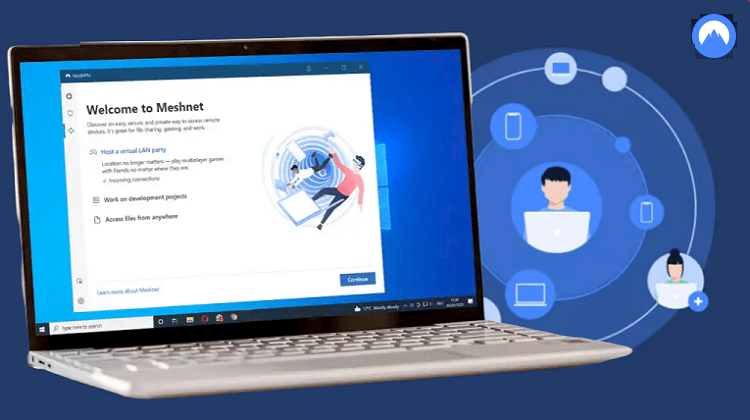
Πιο συγκεκριμένα, το NordVPN εκχωρεί μια μοναδική διεύθυνση IP σε κάθε συσκευή, έτσι ώστε οι χρήστες να μπορούν εύκολα να την εντοπίσουν και να συνδεθούν σε αυτήν.
Επιπλέον, μας δίνει τη δυνατότητα της απομακρυσμένης σύνδεσης, καθώς στην ουσία η νέα λειτουργία μας επιτρέπει να δημιουργήσουμε τον δικό μας NordVPN server.
Αντί να συνδεόμαστε στο Internet μέσω ενός server του NordVPN όπως θα κάναμε συνήθως, με το Meshnet μπορούμε να συνδέσουμε απευθείας τις συσκευές μας – και όχι μόνο – χρησιμοποιώντας ταυτόχρονα και μια κρυπτογραφημένη σύνδεση VPN.
Αυτό σημαίνει ότι οι συνδρομητές του NordVPN θα μπορούν να συνδέουν όλες τις δικές τους συσκευές, των μελών της οικογένειας, και των φίλων τους. Το Meshnet μας επιτρέπει τη σύνδεση έως και 60 συσκευές, 10 δικές μας και 50 συσκευές φίλων και συνεργατών.
Πού μας χρησιμεύει
Όπως θα έχουμε ήδη αντιληφθεί, το Meshnet προχωρά στη δημιουργία του προσωπικού μας απομακρυσμένου δικτύου, για να κάνουμε πολύ περισσότερα από αυτά που προσφέρουν συνήθως τα πληρωμένα VPN.
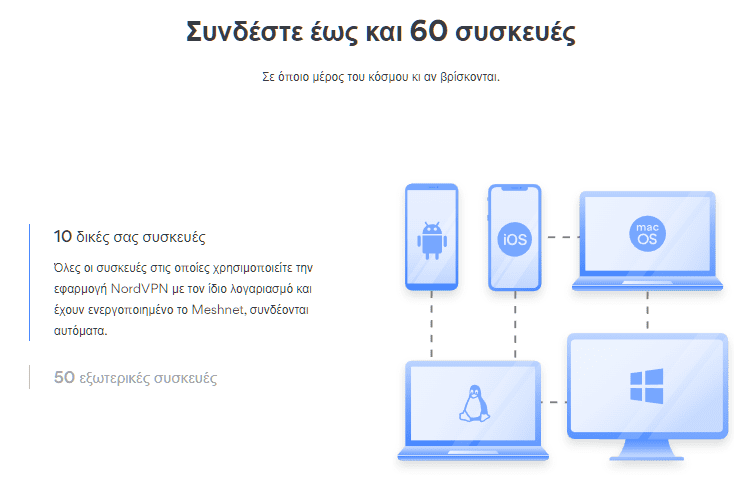
Θεωρητικά, το να μπορούμε να δημιουργήσουμε το δικό μας ιδιωτικό δίκτυο έχει πολλά πλεονεκτήματα από τη στιγμή που η σύνδεση είναι και κρυπτογραφημένη μέσω του NordVPN.
Απομακρυσμένη πρόσβαση αρχείων
Έτσι, ένα από τα μεγάλα πλεονεκτήματα είναι η απομακρυσμένη πρόσβαση και κοινή χρήση αρχείων σε έναν οικιακό υπολογιστή από κινητό Android ή iPhone και αντίστροφα. Όλα με άμεσο και κρυπτογραφημένο τρόπο και χωρίς να χρειάζεται να τα έχουμε σε διαφορετικό server ή στο cloud.
Όταν το NordVPN Meshnet δημιουργήσει την κρυπτογραφημένη σύνδεση, αυτές οι συσκευές μπορούν να αντιμετωπίζουν η μία την άλλη σαν να βρίσκονταν στο ίδιο τοπικό δίκτυο.
Με άλλα λόγια, αν δημιουργήσουμε μια σύνδεση Meshnet μεταξύ του φορητού και του επιτραπέζιου υπολογιστή μας, και στη συνέχεια διαμορφώσουμε την κοινή χρήση αρχείων, μπορούμε να αποκτήσουμε πρόσβαση στον σκληρό δίσκο του σπιτιού από οπουδήποτε.
LAN gaming
Πολλά βιντεοπαιχνίδια επιτρέπουν στους χρήστες να δημιουργούν συνδέσεις LAN μεταξύ τοπικά δικτυωμένων συσκευών.
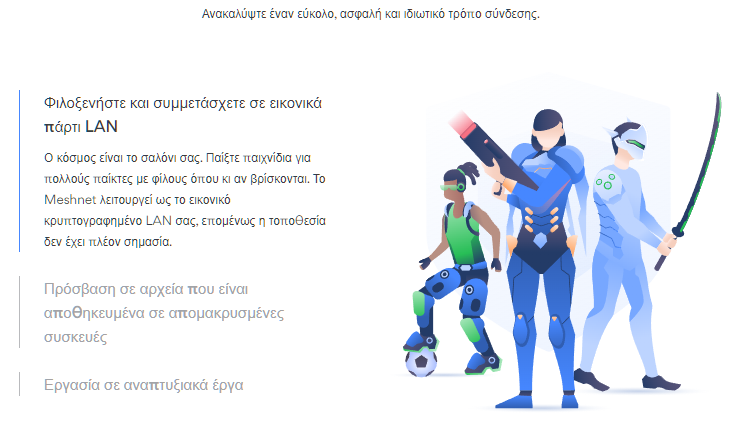
Έτσι, όσοι θέλουν να ενισχύσουν την εμπειρία τους στο παιχνίδι, το NordVPN Meshnet λειτουργεί σαν ένα εικονικό τοπικό δίκτυο (Virtual Local Area Network).
Όπου κι αν βρίσκονται στον κόσμο, οι φίλοι θα μπορούν να παίζουν μαζί παιχνίδια για πολλούς παίκτες χωρίς να χρειάζονται καλώδια LAN.
Πρόσβαση σε ιδιωτική διεύθυνση IP
Ας υποθέσουμε ότι είμαστε σε διακοπές και βρισκόμαστε μακριά από την οικία μας, αλλά θα θέλαμε να περιηγηθούμε μέσω της δικής μας διεύθυνσης IP και όχι με την IP που μας δίνει ο server του VPN.
To NordVPN Meshnet μας επιτρέπει να ανακατευθύνουμε τη σύνδεσή μας μέσω της IP που έχει ο σταθερός υπολογιστής της οικίας ή του γραφείου μας. Με αυτόν τον τρόπο, θα έχουμε πρόσβαση στο Internet με τη διεύθυνση IP αυτού του μηχανήματος.
Με τον ίδιο τρόπο, άλλες συσκευές μπορούν να δρομολογούν την κυκλοφορία τους μέσω της δικής μας. Επιπλέον, μπορούμε να διαχειριστούμε τα δικαιώματα για τη δρομολόγηση της κάθε συσκευής, ώστε να έχουμε πάντα τον έλεγχο του απορρήτου μας.
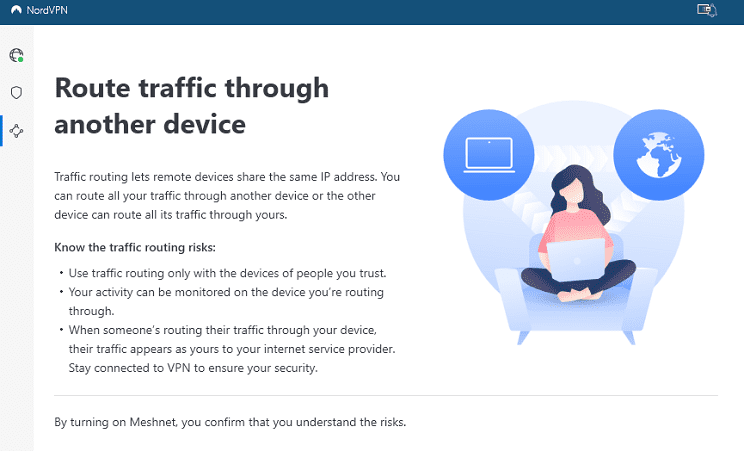
Βέβαια, ενδέχεται να αναρωτηθούμε γιατί στο καλό να το κάνουμε αυτό αφού το NordVPN έχει server στην Ελλάδα και μας δίνει πολλές ελληνικές IP.
Η απάντηση είναι ότι με αυτό τον τρόπο αποκτούμε μια αποκλειστική διεύθυνση IP μέσω του NordVPN που δεν την χρησιμοποιούν χιλιάδες χρήστες.
Πώς ξεκινώ το Meshnet
Το Meshnet είναι διαθέσιμο για όλα τα λειτουργικά συστήματα, από Windows, Linux, και MacOS, μέχρι Android και iOS.
Εμείς θα δείξουμε τη διαδικασία της ενεργοποίησης του NordVPN Meshnet σε Windows και Android, αλλά είναι παρόμοια και στις υπόλοιπες πλατφόρμες.
Στα Windows
Αρχικά, πρέπει να βεβαιωθούμε ότι χρησιμοποιούμε την πιο πρόσφατη έκδοση της εφαρμογής του NordVPN, καθώς μόνο έτσι θα δούμε το εικονίδιο του Meshnet στην αριστερή πλευρά του μενού.
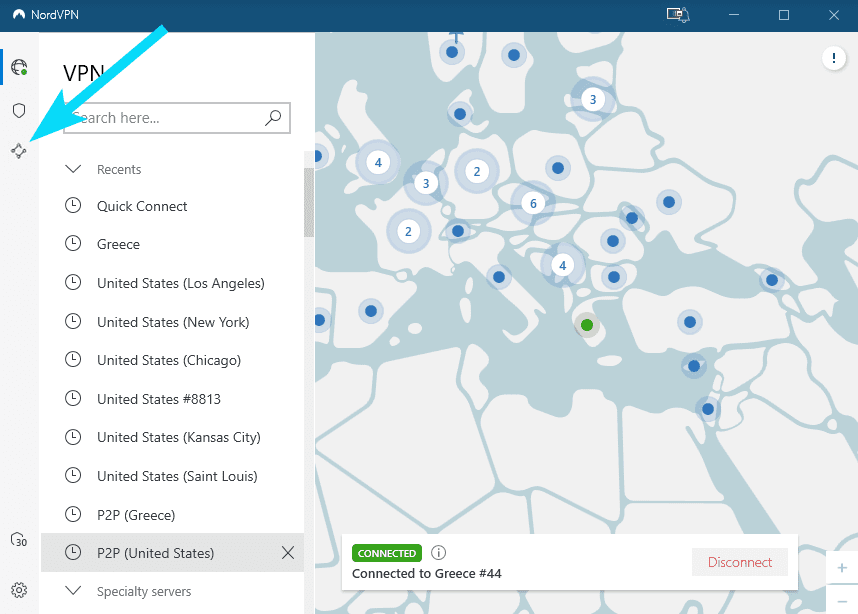
Στη συνέχεια, κάνουμε κλικ στο εικονίδιο και πατάμε διαδοχικά στα “Continue” που θα δούμε…
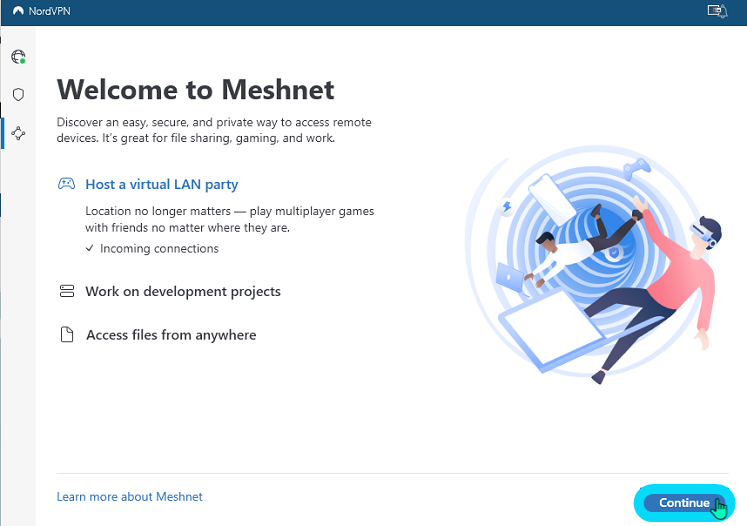
…μέχρι να φτάσουμε στην τελική καρτέλα για να ενεργοποιήσουμε το Meshnet πατώντας στο σχετικό κουμπί κάτω δεξιά.
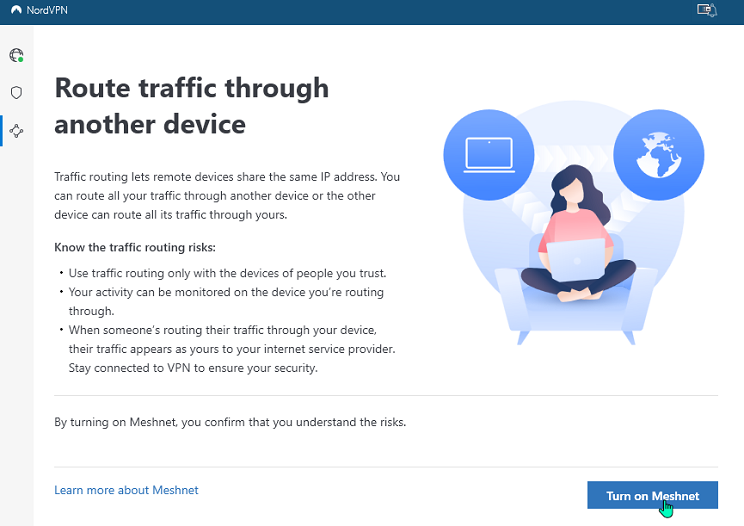
Κατόπιν, η εφαρμογή θα μας ζητήσει να επανεκκινήσουμε τον client του NordVPN.
Από εδώ και μετά, στην αριστερή πλευρά του μενού, θα βλέπουμε μια μικρή πράσινη ένδειξη στο εικονίδιο του Meshnet.
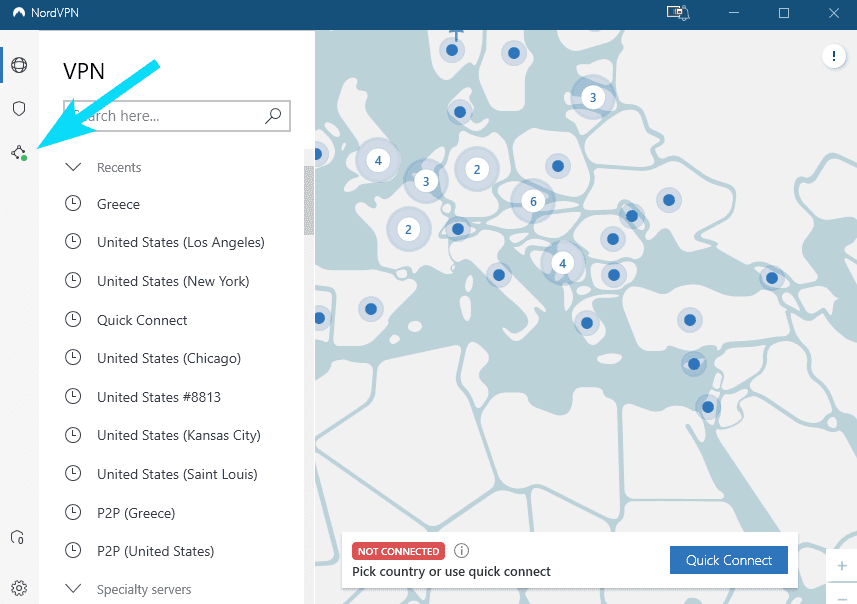
Τώρα που το Meshnet είναι ενεργοποιημένο στο NordVPN, μόλις πατήσουμε στο εικονίδιο του θα δούμε την προσωπική μας διεύθυνση URL (mrtigas-everest.nord στο παράδειγμα μας), που αντιστοιχεί στη συσκευή που χρησιμοποιούμε. Επίσης, από κάτω θα δούμε και τη μοναδική διεύθυνση IP της συσκευής.
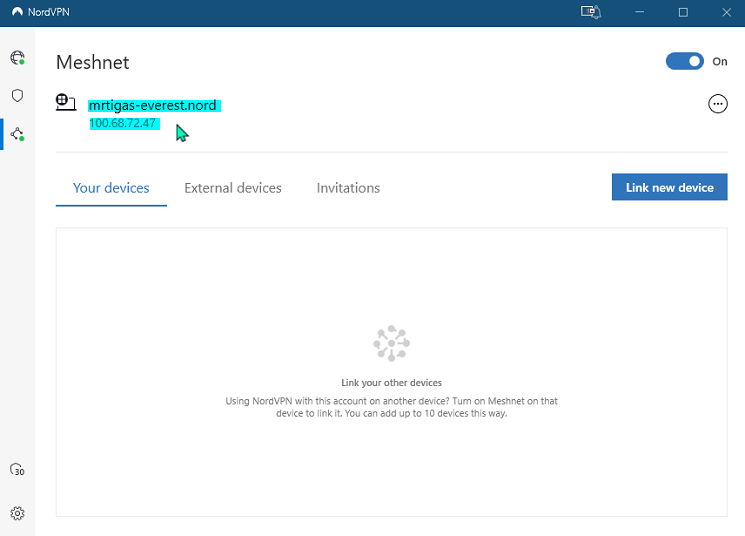
Τώρα, πρέπει να ενεργοποιήσουμε το Meshnet σε τουλάχιστον μία άλλη συσκευή που τρέχει το NordVPN, και στη συνέχεια να τις συνδέσουμε μεταξύ τους για να μπορούμε να αξιοποιήσουμε αυτή τη δυνατότητα.
Στο Android
Αρχικά, βεβαιωνόμαστε ότι χρησιμοποιούμε την πιο πρόσφατη έκδοση του NordVPN app και είμαστε συνδεδεμένοι στον λογαριασμό μας. Κατόπιν, πατάμε στο εικονίδιο Meshnet στο κάτω μενού της κύριας οθόνης.
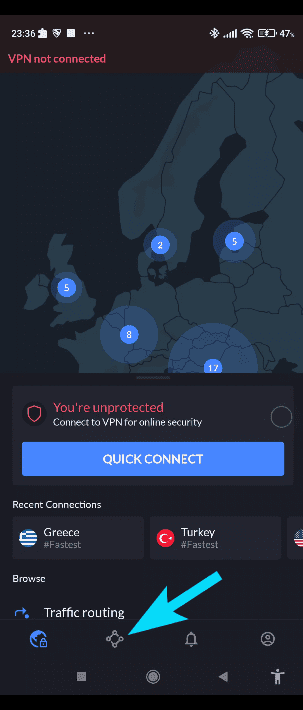
Πατάμε στην μπλε ένδειξη για να ενεργοποιήσουμε το Meshnet…
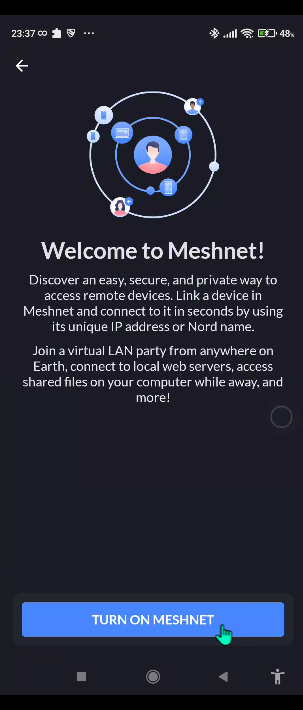
…και θα λάβουμε μια ειδοποίηση που θα επιβεβαιώνει ότι η λειτουργία Meshnet είναι ενεργοποιημένη. Ταυτόχρονα, θα δούμε την προσωπική μας διεύθυνση URL που αντιστοιχεί στη συσκευή που χρησιμοποιούμε, καθώς και τη διεύθυνση IP της συσκευής.
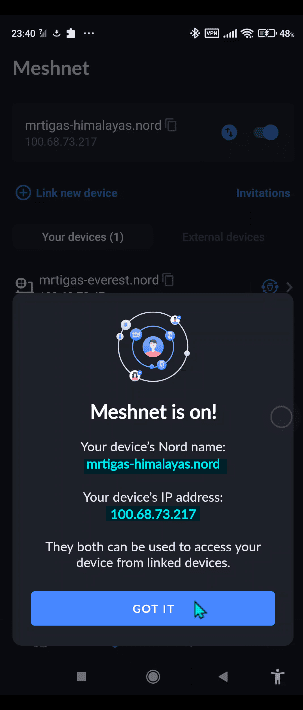
Έτσι, μόλις πατήσουμε στο “Got it”, θα βλέπουμε πρώτα τον υπολογιστή που ρυθμίσαμε προηγουμένως και αντίστοιχα από κάτω τη μοναδική διεύθυνση του NordVPN Meshnet στο Android κινητό.
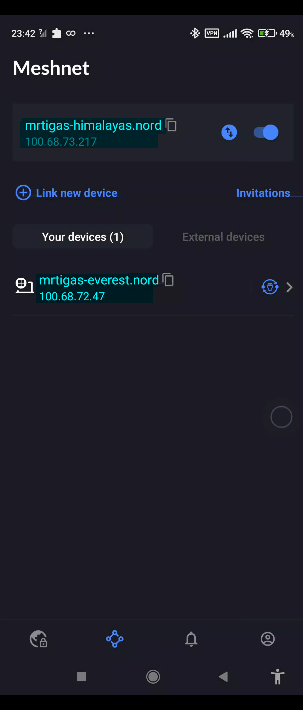
Αν θέλουμε, μπορούμε να κάνουμε την ενεργοποίηση του Meshnet σε όλες τις συσκευές μας. Από εκεί και μετά, όλες οι συσκευές στον λογαριασμό μας στο NordVPN θα συνδέονται αυτόματα χωρίς πρόσκληση.
Σε αυτό το σημείο, πρέπει να αναφέρουμε ότι στο Android κινητό παρατηρήσαμε κάποια αδυναμία σύνδεσης στο Internet. Σύμφωνα με την εταιρεία, λόγω του ότι είναι πολύ νέα η λειτουργία, πρόκειται για ένα bug που θα διορθωθεί με σχετική ενημέρωση του app.
Σε ό,τι αφορά, συσκευές φίλων, συνεργατών, κ.λ.π, που δεν είναι στον λογαριασμό μας, πρέπει να τους προσκαλέσουμε να συνδεθούν στο Meshnet. Όπως είναι φυσικό, πρέπει να έχουν ενεργό λογαριασμό στο NordVPN.
Ανεξάρτητα από τη συσκευή που χρησιμοποιούμε, θα βλέπουμε ένα κουμπί Link new device στην καρτέλα του Meshnet.
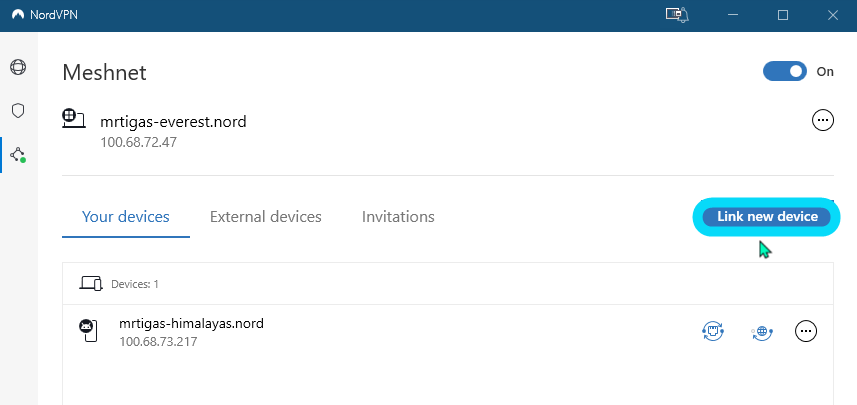
Του κάνουμε κλικ και θα δούμε ένα πεδίο όπου πρέπει να καταχωρήσουμε τη διεύθυνση email που σχετίζεται με τον λογαριασμό NordVPN του ατόμου που θέλουμε να προσκαλέσουμε.
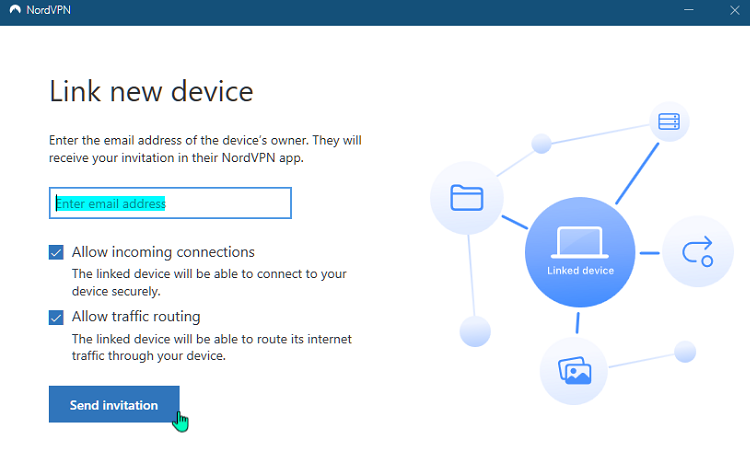
Αν δεν θέλουμε η συσκευή τους να συνδεθεί με τη δική μας, αποεπιλέγουμε πρώτα την ένδειξη Allow incoming connections, πριν πατήσουμε το κουμπί της πρόσκλησης.
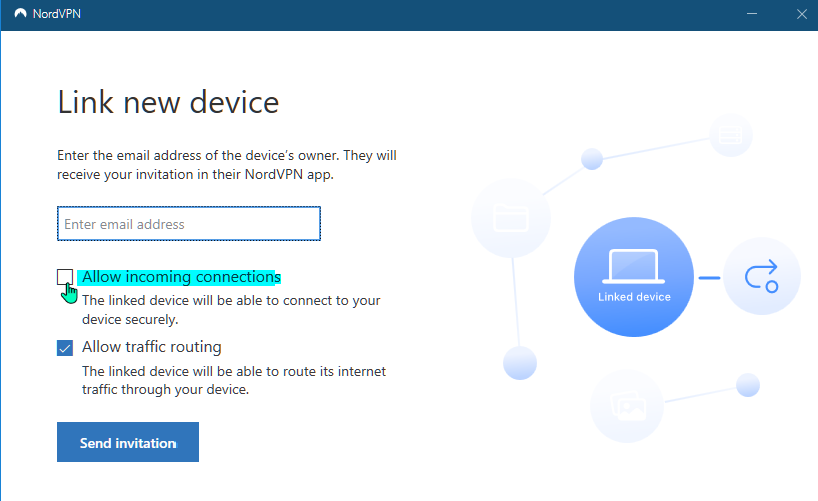
Σε κάθε περίπτωση, μπορούμε να επαναφέρουμε αυτή την επιλογή αργότερα.
Χρήση του Meshnet
Τώρα που οι συσκευές έχουν συνδεθεί, εξαρτάται αποκλειστικά από εμάς το πώς θα χρησιμοποιήσουμε αυτόν τον σύνδεσμο που μας έχει δώσει το NordVPN Meshnet σε κάθε συσκευή.
Βέβαια, πρέπει να αναφέρουμε ότι, ενώ η ενεργοποίηση του Meshnet είναι απλή, η ρύθμιση της κοινής χρήσης αρχείων και της φιλοξενίας παιχνιδιών μπορεί να είναι μην είναι και τόσο εύκολη για τους απλούς χρήστες.
Είναι γεγονός πως οι περισσότεροι δεν ενδιαφέρονται για την κρυπτογραφημένη σύνδεση και πρόσβαση αρχείων, και προτιμούν την απλή διαδικασία της απομακρυσμένης πρόσβασης μέσω μιας υπηρεσίας cloud.
Ωστόσο, στο LAN party τα πράγματα είναι διαφορετικά, και εδώ ίσως είναι που αξίζει περισσότερο η χρήση του NordVPN Meshnet, καθώς δεν χρειάζεται να ασχοληθούμε με το άνοιγμα θυρών και όλη την ταλαιπωρία που συνήθως ακολουθεί.
Σε γενικές γραμμές, αν θέλουμε να φιλοξενήσουμε έναν server παιχνιδιών, πρέπει να δώσουμε σε άλλους το μοναδικό αναγνωριστικό μας στο Meshnet (όπως (mrtigas-everest.nord) ή τη διεύθυνση IP, ώστε να μπορούν να το εισάγουν στο παιχνίδι τους και να συνδεθούν στον server.
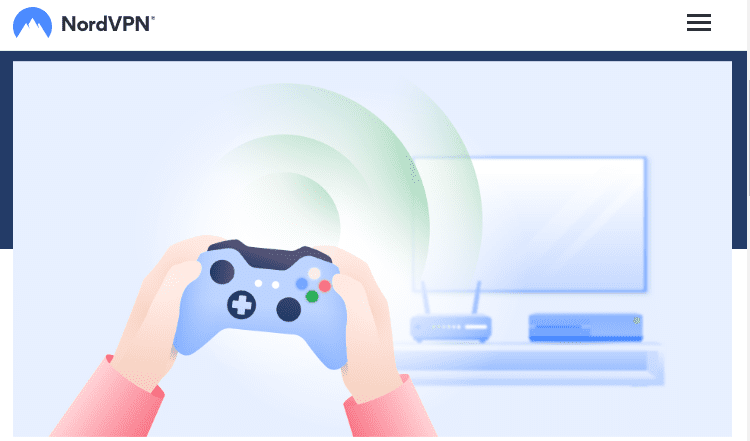
Όπως είναι φυσικό, δεν μπορούμε να δώσουμε ακριβείς οδηγίες, καθώς κάθε παιχνίδι έχει τις δικές του επιλογές σε ότι αφορά το gaming για πολλούς παίκτες. Πάντως, υπάρχουν κάποιες οδηγίες για αυτό το θέμα στη σελίδα του NordVPN.
Σε ό,τι αφορά την απομακρυσμένη πρόσβαση σε αρχεία, στο κινητό μας θα χρειαστούμε μια εφαρμογή εξερεύνησης αρχείων, όπως ο FX File Explorer ή ο ES File Explorer που μπορεί να συνδεθεί με απομακρυσμένες συσκευές.
Κατόπιν, θα πρέπει να εισάγουμε την προσωπική μας διεύθυνση URL του Meshnet ή την IP σε αυτήν την εφαρμογή, για να δούμε τα κοινόχρηστα αρχεία.
Αν θέλουμε απομακρυσμένη πρόσβαση σε αρχεία του υπολογιστή με Windows χρησιμοποιώντας το Android κινητό ή το iPhone, θα πρέπει να χρησιμοποιήσουμε την Εξερεύνηση αρχείων των Windows για να επιλέξουμε τα αρχεία που θέλουμε την απομακρυσμένη πρόσβαση και την κοινή χρήση για να τα διαμορφώσουμε.
Και γι' αυτό το θέμα της απομακρυσμένης πρόσβασης σε κοινόχρηστα αρχεία, μπορούμε να δούμε πιο αναλυτικές οδηγίες, πατώντας εδώ.
Είναι χρήσιμο το δωρεάν NordVPN Meshnet?
Αν σας γεννήθηκαν απορίες, μπορείτε να μας γράψετε στο Questions.pcsteps.gr. Εναλλακτικά, αν θέλετε να μοιραστείτε την άποψη σας για το θέμα, μπορείτε να μας γράψετε στα σχόλια στο σχετικό post του άρθρου στη σελίδα μας στο Facebook.